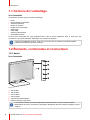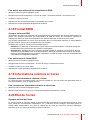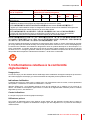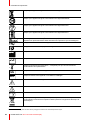Barco Nio Color 3MP Dental Mode d'emploi
- Taper
- Mode d'emploi

ENABLING BRIGHT OUTCOMES
MDNC-3421 (option DE NC)
MDNC-3421 (option DE)
Guide de l’utilisateur
Écran de diagnostic pour la dentisterie
Nio Color 3MP dental display

Registered office: Barco NV
President Kennedypark 35, 8500 Kortrijk, Belgium
www.barco.com/en/support
www.barco.com
Barco NV
Beneluxpark 21, 8500 Kortrijk, Belgium
www.barco.com/en/support
www.barco.com

1 Bienvenue !............................................................................................................................................................................................................5
1.1 Contenu de l’emballage ...................................................................................................................................................................6
1.2 Éléments, commandes et connecteurs...................................................................................................................................6
1.2.1 Avant........................................................................................................................................................................................6
1.2.2 Précédent..............................................................................................................................................................................7
2 Installation de l’écran.....................................................................................................................................................................................9
2.1 Déverrouillage du mécanisme de réglage en hauteur.................................................................................................10
2.2 Réglage de la position de l’écran.............................................................................................................................................10
2.3 Retrait du couvercle du compartiment des connecteurs............................................................................................ 11
2.4 Branchement des câbles de signal......................................................................................................................................... 11
2.5 Acheminement des câbles et remise en place du capot du compartiment des
connecteurs. .........................................................................................................................................................................................12
2.6 Installation d’un support VESA..................................................................................................................................................13
2.7 Première mise en service.............................................................................................................................................................15
3 Fonctionnement quotidien......................................................................................................................................................................17
3.1 Recommandations pour le fonctionnement quotidien..................................................................................................18
3.2 Témoins lumineux des touches................................................................................................................................................19
3.3 Basculement en mode de veille................................................................................................................................................19
3.4 Affichage des menus de réglage à l’écran..........................................................................................................................19
3.5 Navigation dans les menus de réglage à l’écran ............................................................................................................20
4 Fonctionnement avancé............................................................................................................................................................................21
4.1 Langue du menu de réglage à l’écran...................................................................................................................................22
4.2 Fonction de fermeture automatique du menu de réglage à l’écran......................................................................22
4.3 Témoin DEL d’alimentation.........................................................................................................................................................22
4.4 Témoins lumineux des touches................................................................................................................................................23
4.5 Fonction de verrouillage de l’alimentation ..........................................................................................................................23
4.6 Mode DPMS.........................................................................................................................................................................................23
4.7 Hibernation...........................................................................................................................................................................................24
4.8 Cible de luminance ..........................................................................................................................................................................24
4.9 Modes d’affichage ............................................................................................................................................................................25
4.10 Fonctions d’affichage......................................................................................................................................................................25
4.11 Prédéfinitions des couleurs.........................................................................................................................................................26
4.12 ALC (Compensation de la lumière ambiante)...................................................................................................................26
4.13 Salles de lecture................................................................................................................................................................................27
4.14 AQ incorporée.....................................................................................................................................................................................27
4.14.1 À propos de l’AQ incorporée ...................................................................................................................................28
4.14.2 Rapport d’état DICOM.................................................................................................................................................28
4.14.3 Contrôle de conformité DICOM .............................................................................................................................29
K5902136FR /04 Nio Color 3MP dental display
3
Table des matières

K5902136FR /04 Nio Color 3MP dental display
4
4.14.4 Étalonnage DICOM ......................................................................................................................................................29
4.14.5 Réinitialiser l’étalonnage DICOM..........................................................................................................................29
4.14.6 Seuil d’erreur DICOM ..................................................................................................................................................29
4.15 Orientation de l’écran .....................................................................................................................................................................30
4.16 Signaux vidéo en entrée...............................................................................................................................................................30
4.17 Temporisations de l’EDID.............................................................................................................................................................30
4.18 Format EDID........................................................................................................................................................................................31
4.19 Informations relatives à l’écran .................................................................................................................................................31
4.20 État de l’écran.....................................................................................................................................................................................31
5 Remballage de votre écran .....................................................................................................................................................................33
5.1 Instructions de remballage ..........................................................................................................................................................34
6 Nettoyage de votre écran .........................................................................................................................................................................37
6.1 Instructions de nettoyage.............................................................................................................................................................38
7 Informations importantes.........................................................................................................................................................................39
7.1 Informations relatives à la sécurité .........................................................................................................................................40
7.2 Informations relatives à l’environnement.............................................................................................................................41
7.3 Informations relatives à la conformité réglementaire....................................................................................................43
7.4 Avis relatif à la CEM ........................................................................................................................................................................44
7.5 Explication des symboles.............................................................................................................................................................47
7.6 Déclaration de non-responsabilité...........................................................................................................................................49
7.7 Caractéristiques techniques.......................................................................................................................................................50
7.8 Informations relatives aux licences Open Source..........................................................................................................52

K5902136FR /04 Nio Color 3MP dental display
6
1.1 Contenu de l’emballage
Vue d’ensemble
Les éléments suivants sont inclus dans l’emballage :
• Écran
• Pied inclinable et orientable
• Guide de l’utilisateur
• Disque du système
• Disque de documentation
• Câble vidéo
• Câble USB
• Câble(s) d’alimentation
• Alimentation externe
Si vous avez commandé une carte graphique Barco, elle se trouve également dans la boîte avec ses
accessoires. Un manuel utilisateur dédié figure sur le disque du système.
Conservez l’emballage d’origine. Il est conçu pour cet écran et constitue sa protection idéale
pendant le transport et pour son stockage.
1.2 Éléments, commandes et connecteurs
1.2.1 Avant
Vue d’ensemble
5
4
3
2
1
6
Image 1-1
1. Touche Bas
2. Touche Haut
3. Touche Menu
4. Touche Veille
5. Témoins DEL d’alimentation
6. USB en réception partie droite
Les icônes associées aux touches apparaissent près de celles-ci, selon la fonction utilisée
(dépendante du menu). Consultez le paragraphe “Navigation dans les menus de réglage à l’écran”,
page 20.
Bienvenue !

K5902136FR /04 Nio Color 3MP dental display
7
1.2.2 Précédent
Vue d’ensemble
9
1
8
2
6
3
4
7
6
5
Image 1-2
1. Couvercle du compartiment des connecteurs
2. Passage de câbles
3. Clip de verrouillage du pied
4. Pied inclinable et orientable
5. Entrée d’alimentation +24 V CC
6. Connecteur USB en réception (3x)
7. Connecteur USB en émission
8. Entrée vidéo DVI
9. Entrée vidéo DisplayPort
Bienvenue !

9
Avant d’installer votre écran MDNC-3421 et de connecter tous les câbles nécessaires, assurez-
vous de disposer d’une carte graphique adaptée, installée physiquement sur votre ordinateur. Si
vous utilisez une carte graphique Barco, veuillez consulter le manuel utilisateur fourni avec celle-ci
pour effectuer cette opération.
Pour obtenir une liste de cartes graphiques compatibles, veuillez vous référer à la dernière version
du tableau de compatibilité disponible sur le site my. barco. com (MyBarco > Mon assistance >
Healthcare > Tableaux de compatibilité > Tableaux de compatibilité des systèmes Barco).
K5902136FR /04 Nio Color 3MP dental display
Installation de
l’écran
2

K5902136FR /04 Nio Color 3MP dental display
10
2.1 Déverrouillage du mécanisme de réglage en
hauteur
Pour retirer le clip :
1. Positionnez l’écran en dirigeant sa face arrière vers vous.
2. Extrayez le clip rouge de l’orifice de fixation du pied.
Image 2-1
3. Conservez le clip dans le logement dédié au cas où vous devriez expédier l’écran ultérieurement.
2.2 Réglage de la position de l’écran
Pour régler la position de l’écran
Vous pouvez incliner, orienter, relever et abaisser l’écran à votre convenance en toute sécurité.
Image 2-2
PRUDENCE : Bien que le moniteur puisse être placé physiquement en position Portrait, ce mode
n’est pas pris en charge sur le plan fonctionnel.
Installation de l’écran

K5902136FR /04 Nio Color 3MP dental display
11
2.3 Retrait du couvercle du compartiment des
connecteurs.
Pour retirer le capot du compartiment des connecteurs
1. Appuyez délicatement sur les deux languettes situées sur le côté du couvercle.
2. Tirez légèrement le couvercle pour l’écarter de l’écran et retirez-le.
2
1
1
Image 2-3
2.4 Branchement des câbles de signal
PRUDENCE : Ne connectez qu’une seule des deux entrées vidéo. La connexion simultanée des
deux entrées entraînera, en effet, des erreurs de pilote.
Pour raccorder les câbles de signal à l’écran :
Pour accéder aux connecteurs, retirez le capot du compartiment des connecteurs. Reportez-vous au
paragraphe “Retrait du couvercle du compartiment des connecteurs.”, page 11.
Vous pouvez connecter l’écran à une carte graphique en utilisant une connexion DVI ou DP. La sélection de
l’entrée du périphérique est effectuée automatiquement. Par défaut, l’entrée Port écran a la priorité sur
l’entrée DVI. Ceci peut être modifié dans le menu de réglage à l’écran.
1. Connectez le port DVI ou DP de la carte graphique au connecteur DVI ou DP de l’écran.
2. Si vous souhaitez utiliser le connecteur USB upstream de l’écran, raccordez un connecteur PC USB
downstream au connecteur USB upstream de l’écran.
Si vous avez choisi d’utiliser le connecteur USB downstream de l’écran, raccordez-y un périphérique USB.
3. Raccordez l’alimentation CC externe fournie à l’entrée de l’alimentation +24 V CC de l’écran.
Installation de l’écran

K5902136FR /04 Nio Color 3MP dental display
12
1
3
1
2
Image 2-4
4. Branchez le connecteur secteur de l’alimentation CC externe sur une prise secteur mise à la terre en
utilisant l’un des câbles d’alimentation fournis.
2.5 Acheminement des câbles et remise en place
du capot du compartiment des connecteurs.
Pour acheminer les câbles
1. Acheminez tous les câbles raccordés au travers de canal d’acheminement du socle de votre écran.
Image 2-5
Tip: Pour une meilleure décharge de traction des câbles et afin de les protéger de manière optimale,
fixez-les avec une sangle à l’intérieur du compartiment des connecteurs.
Pour refermer le capot du compartiment des connecteurs.
1. Fixez à nouveau le couvercle du compartiment des connecteurs en le glissant en position et en le poussant
ensuite vers l’écran. Vous entendrez le « clic » des clips du couvercle lorsque le compartiment des
connecteurs sera en position.
Installation de l’écran

K5902136FR /04 Nio Color 3MP dental display
13
2
1
2
Image 2-6
2.6 Installation d’un support VESA
PRUDENCE : Utilisez un support de montage adapté pour éviter tout risque de blessure.
AVERTISSEMENT : Ne déplacez jamais un écran fixé sur un bras en tirant ou en poussant l’écran
lui-même. Assurez-vous plutôt que le bras est équipé d’une poignée homologuée VESA et utilisez-
la pour déplacer l’écran.
Veuillez vous reporter au manuel d’instructions du bras pour plus d’informations.
AVERTISSEMENT : Utilisez un bras agréé par VESA (conforme à la norme VESA 100 mm).
Utilisez un bras de fixation capable de supporter le poids de l’écran. Pour plus d’informations à ce
sujet, consultez les spécifications techniques de cet écran.
Vue d’ensemble
Le panneau, qui est normalement fixé au pied inclinable et orientable, est compatible avec la norme VESA
100 mm. Ainsi, il peut être utilisé avec un bras conforme à la norme VESA 100 mm.
Si c’est le cas, le pied inclinable et orientable doit être détaché du panneau.
1. Amenez l’écran à sa position la plus basse et fixez le mécanisme de réglage en hauteur, reportez-vous à la
section “Déverrouillage du mécanisme de réglage en hauteur”, page 10.
Installation de l’écran

K5902136FR /04 Nio Color 3MP dental display
14
Image 2-7
2. Posez l’écran sur une surface propre et douce, face vers le bas. Veillez à ne pas endommager la surface
du panneau.
3. Retirez le capot en plastique avec un tournevis à tête plate.
Image 2-8
4. Glissez le capot en plastique au dessus du cou du pied.
Image 2-9
5. Retirez les quatre vis de fixation du pied tout en soutenant celui-ci.
Installation de l’écran

K5902136FR /04 Nio Color 3MP dental display
15
Image 2-10
6. Fixez fermement le bras au panneau à l’aide de 4 vis M4 x 8 mm.
2.7 Première mise en service
Vue d’ensemble
Vous êtes désormais prêt à mettre en marche votre MDNC-3421 pour la première fois.
1. Allumez votre MDNC-3421 comme décrit dans la section “Basculement en mode de veille”, page 19.
2. Mettez l’ordinateur connecté à votre écran sous tension.
Si vous avez correctement installé votre écran et votre carte graphique, les messages de démarrage de
Windows s’affichent une fois la procédure d’amorçage terminée.
Votre MDNC-3421 fonctionnera en mode vidéo de base avec un taux de rafraîchissement par
défaut lors de la première mise en route. Si vous utilisez une carte graphique Barco, veuillez
consulter le manuel utilisateur fourni avec celle-ci pour installer les pilotes, le logiciel et la
documentation. Lorsque cela est fait, votre écran détecte automatiquement le signal (les signaux)
de l’entrée (des entrées) vidéo raccordée(s) et applique le mode vidéo et le taux de
rafraîchissement adéquats.
Installation de l’écran

K5902136FR /04 Nio Color 3MP dental display
18
3.1 Recommandations pour le fonctionnement
quotidien
Optimisation de la durée de vie de l’écran
L’activation du mode Display Power Management System (DPMS) de votre écran permet d’optimiser la durée
de vie en mode diagnostic en éteignant automatiquement le rétroéclairage lorsque l’écran n’est pas utilisé
pendant une durée déterminée. Par défaut, le système DPMS est activé sur votre écran, mais il doit
également être activé sur votre station de travail. Dans ce but, accédez à la fenêtre ’« Propriétés des options
d’alimentation » dans le ’« Panneau de configuration ».
Barco recommande d’activer le mode DPMS après 20 minutes d’inactivité.
Utilisation d’un écran de veille pour éviter toute rétention d’image
L’utilisation prolongée d’un écran LCD avec un contenu statique affiché dans la même zone d’écran peut
entraîner une forme de rétention d’image.
Vous pouvez éviter ou réduire considérablement l’occurrence de ce phénomène en utilisant un écran de
veille. Pour activer un écran de veille, accédez à la fenêtre ’« Propriétés de l’affichage » sur votre station de
travail.
Barco recommande d’activer l’écran de veille après 5 minutes d’inactivité. Un bon écran de veille
affiche un contenu en mouvement.
Dans le cas où vous travaillez plusieurs heures consécutives avec la même image ou avec une application
comprenant des éléments d’image statiques (de sorte que l’écran de veille ne s’active pas), changez
régulièrement le contenu de l’image afin d’éviter toute rétention des éléments statiques.
Explication de la technologie des pixels
Les écrans LCD utilisent une technologie basée sur les pixels. Dans le cadre d’une tolérance normale en
matière de fabrication des écrans LCD, un nombre limité de ces pixels peuvent rester foncés ou allumés en
permanence sans que cela affecte les performances de diagnostic du produit. Afin de garantir une qualité
optimale des produits, Barco applique des critères de sélection stricts pour ses panneaux LCD.
Pour en savoir plus sur la technologie LCD et les pixels manquants, consultez les livres blancs
disponibles sur le site www.barco.com/healthcare.
Amélioration du confort de l’utilisateur
La correspondance des couleurs de chaque système d’affichage à plusieurs têtes est conforme aux normes
les plus élevées du marché.
Barco recommande de rassembler les écrans à correspondance de couleurs. Par ailleurs, il est
important d’utiliser tous les écrans d’une configuration à plusieurs têtes au même taux afin de
préserver la correspondance des couleurs tout au long de la durée de vie économique du système.
Optimisation de l’assurance de qualité
Le système « MediCal QAWeb » propose un service en ligne pour une assurance qualité de haut niveau
offrant une fiabilité des diagnostics et une disponibilité optimales.
Barco recommande d’installer MediCal QAWeb Agent et d’appliquer au minimum la stratégie
QAWeb par défaut. Cette stratégie inclut l’étalonnage à intervalles réguliers. La connexion au
serveur MediCal QAWeb offre encore plus de possibilités.
Pour en savoir plus et vous enregistrer gratuitement au niveau MediCal QAWeb Essential, visitez le
site www.barco.com/QAWeb.
Fonctionnement quotidien

K5902136FR /04 Nio Color 3MP dental display
19
3.2 Témoins lumineux des touches
À propos des témoins lumineux des touches
Par défaut, les témoins lumineux des touches sont mis en veilleuse, les rendant ainsi indisponibles. Pour
activer les touches éteintes et les rendre disponibles pour d’autres actions, appuyez sur l’une d’elles. Toutes
les touches s’allument et sont désormais disponibles pour d’autres actions. Cependant, si aucune autre action
n’est entreprise dans les 5 secondes qui suivent, les touches seront à nouveau mises en veilleuse.
La fonction de mise en veilleuse automatique des touches peut être désactivée dans les menus de
réglage à l’écran. Veuillez vous reporter à “Témoins lumineux des touches”, page 23 pour des
instructions détaillées sur la façon de procéder.
3.3 Basculement en mode de veille
À propos du basculement en mode veille
La prise de raccordement à l’alimentation dispose également d’un interrupteur qui peut être utilisé
pour interrompre totalement l’alimentation. Pour utiliser cet écran, veuillez vous assurer d’activer
cette alimentation. Pour ce faire, poussez l’interrupteur de mise sous tension/hors tension en
position « │ ».
Pour mettre l’écran sous tension alors qu’il est en mode veille, ou inversement, vous pouvez procéder comme
suit :
1. Allumez les touches en suivant la procédure décrite précédemment.
2. Lorsque les touches sont allumées, appuyez sur la touche Veille pendant environ 2 secondes.
L’écran est mis sous tension ou bascule en mode veille.
En cas de récupération suite à une panne d’alimentation, votre écran démarre toujours sous le
mode d’alimentation qui était le sien avant la coupure de courant (c. à d. en mode veille ou sous
tension). Cela protège votre écran contre les problèmes de rétention d’image accidentelle.
3.4 Affichage des menus de réglage à l’écran
Comment afficher les menus de réglage à l’écran
Le menu de réglage à l’écran vous permet de configurer différents paramètres afin d’adapter l’MDNC-3421 à
vos besoins dans le cadre de votre environnement de travail. Vous pouvez également récupérer des
informations générales concernant votre écran et ses paramètres de configuration actuelle par l’intermédiaire
du menu de réglage à l’écran.
Vous pouvez procéder comme suit pour afficher les menus de réglage à l’écran :
1. Si vous ne l’avez pas encore fait, mettez l’écran sous tension comme décrit précédemment.
2. Allumez les touches en suivant la procédure décrite précédemment.
3. Une fois les touches allumées, appuyez sur la touche Menu.
Cette touche ouvre le menu principal de réglage. Cependant, si aucune autre action n’est entreprise dans les
90 secondes qui suivent, ce menu disparaît à nouveau.
La fonction de fermeture automatique du menu de réglage à l’écran peut être désactivée dans ce
menu. Veuillez vous reporter à “Fonction de fermeture automatique du menu de réglage à l’écran”,
page 22 pour des instructions détaillées sur la façon de procéder.
Fonctionnement quotidien

K5902136FR /04 Nio Color 3MP dental display
20
3.5 Navigation dans les menus de réglage à l’écran
Comment naviguer dans les menus de réglage à l’écran
Vous pouvez procéder comme suit pour naviguer dans les menus de réglage à l’écran :
• Utilisez les touches Haut/Bas pour vous déplacer dans les (sous-)menus, modifier des valeurs ou effectuer
des sélections.
• Pour accéder à un sous-menu ou confirmer des réglages et des sélections, utilisez la touche Menu.
• Utilisez la touche Veille pour annuler les réglages ou pour quitter un (sous-)menu.
• Pour quitter tous les menus de réglage à l’écran en même temps, appuyez sur la touche Veille pendant
environ 2 secondes.
Les icônes associées aux touches apparaissent près de celles-ci, selon la fonction utilisée
(dépendante du menu).
Vue d’ensemble des icônes associées aux touches
Haut, bas
Menu
Entrée
Annuler
Veille (CEI 60417–5009)
Fonctionnement quotidien
La page est en cours de chargement...
La page est en cours de chargement...
La page est en cours de chargement...
La page est en cours de chargement...
La page est en cours de chargement...
La page est en cours de chargement...
La page est en cours de chargement...
La page est en cours de chargement...
La page est en cours de chargement...
La page est en cours de chargement...
La page est en cours de chargement...
La page est en cours de chargement...
La page est en cours de chargement...
La page est en cours de chargement...
La page est en cours de chargement...
La page est en cours de chargement...
La page est en cours de chargement...
La page est en cours de chargement...
La page est en cours de chargement...
La page est en cours de chargement...
La page est en cours de chargement...
La page est en cours de chargement...
La page est en cours de chargement...
La page est en cours de chargement...
La page est en cours de chargement...
La page est en cours de chargement...
La page est en cours de chargement...
La page est en cours de chargement...
La page est en cours de chargement...
La page est en cours de chargement...
La page est en cours de chargement...
La page est en cours de chargement...
La page est en cours de chargement...
La page est en cours de chargement...
-
 1
1
-
 2
2
-
 3
3
-
 4
4
-
 5
5
-
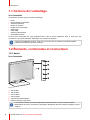 6
6
-
 7
7
-
 8
8
-
 9
9
-
 10
10
-
 11
11
-
 12
12
-
 13
13
-
 14
14
-
 15
15
-
 16
16
-
 17
17
-
 18
18
-
 19
19
-
 20
20
-
 21
21
-
 22
22
-
 23
23
-
 24
24
-
 25
25
-
 26
26
-
 27
27
-
 28
28
-
 29
29
-
 30
30
-
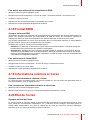 31
31
-
 32
32
-
 33
33
-
 34
34
-
 35
35
-
 36
36
-
 37
37
-
 38
38
-
 39
39
-
 40
40
-
 41
41
-
 42
42
-
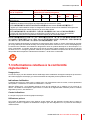 43
43
-
 44
44
-
 45
45
-
 46
46
-
 47
47
-
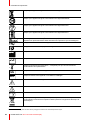 48
48
-
 49
49
-
 50
50
-
 51
51
-
 52
52
-
 53
53
-
 54
54
Barco Nio Color 3MP Dental Mode d'emploi
- Taper
- Mode d'emploi
Documents connexes
-
Barco Nio Color 3MP (MDNC-3421) Mode d'emploi
-
Barco Nio Color 3MP LED MDNC-3321 Mode d'emploi
-
Barco Nio Color 5MP (MDNC-6121) Mode d'emploi
-
Barco Nio Color 2MP LED MDNC-2221 Mode d'emploi
-
Barco MDNG-6121 Mode d'emploi
-
Barco Coronis 3MP LED (MDCG-3221) Mode d'emploi
-
Barco Nio Color 2MP (MDNC-2123 Option DE) Dental Mode d'emploi
-
Barco Nio Fusion 12MP MDNC-12130 Mode d'emploi
-
Barco Nio 5MP LED (MDNG-5221) Mode d'emploi
-
Barco Nio 5MP LED MDNG-5221 Mode d'emploi